購買 國際網址 送免費DNS主機 功能如何設定
” 以下為國際網址 設定教學 – 國際網址為 : .com / .net / .info / .org / .biz “
台灣/國際網址大多都是購買後不能退款或更換的,故購買前請慎重思考確認
常見大部分台灣網址商都有提供DNS Server的服務,但常見國外網址商沒有提供,如果您是需要DNS Server 功能的話,建議購買前先與網址商確認清楚再購買。
這邊以 Serverzoo 主機動物園主機代管商為例他們也有提供購買國際網址送免費 DNS主機
這篇文章將會以Serverzoo 主機動物園主機代管商那購買的國際網址怎麼使用他們提供的DNS主機
要設定國際網址DNS Name Sserver 請先將網址LOCK解除
設定網址DNA Name Servers前請務必先確認網址Lock是否有鎖定,網址為什麼會有網址LOCK鎖定的選項是因為要沒有LOCK鎖定的話,若網址的相關帳密外洩了任何人可以更改您的DNS紀錄,故有LOCK鎖定也可以保護網址不被輕易變更也有一層保護的概念喔
如果您是跟Serverzoo 主機動物園主機代管商購買網址的話,您會需要先登入他們的系統才能解除網址Lock,請參考此連結文章請解除網址Lock 教學目錄3:如何用WHMCS 帳務系統改主機空間網址商的DNS (客戶端介面) ,解除完您就可以設定DNS Name Servers喔
於下圖顯示為Serverzoo 主機動物園提供帳務系統→網域→選擇網域的畫面 (修改您的網域轉移鎖定狀態)
下圖為顯示註冊商LOCK鎖定狀態,需要顯示已停用才能設定DNS NAME SERVER ,但建議您設定完成務必再將網址LOCK鎖定喔
解除網址Lock 您就可以操作以下步驟
Serverzoo 主機動物園 所購買的 國際網址 管理介面連結: https://riceball.net/
使用前您需要先與Serverzoo 主機動物園確認登入網址管理平台連結及登入帳號密碼
此圖為登入國際網址管理介面
Domain Name: 請輸入網址(不需加www)
User Name: 請輸入帳號
Password: 請輸入密碼
輸入完成請點選 MANAGE DOMAIN(管理網域)
Serverzoo 國際網址 管理介面 請選擇Name Servers/DNS (名稱伺服器/設定DNS)
於下圖黃色箭頭網址後面若有顯示 is locked (被鎖住) 看到這訊息您需要先操作此文章目錄1先解除網址Lock 鎖定才能變更Name Servers 喔
頁面會跳轉至以下圖片畫面,紅色箭頭為設定Name Servers區域 若您是於 Serverzoo 購買國際網址送免費 DNS主機 ,請設定下個步驟的DNS Name Server 名稱
當你要設定Name Servers 需要先明白他的設定會有什麼影響 若您不太明白可以參閱以下文章 (當DNS SERVER設定失效時,對於其它指向設定有什麼影響呢?)
” 請注意一定要設定以下Name Server才可以使用他們提供的DNS喔 “
ns1.systemdns.com
ns2.systemdns.com
ns3.systemdns.com
設定完成請按紅色箭頭點選Save Configuration(保存變更設定)即可,
設定完成會需要解析24~48hr時間才會產生Modify DNS Zone(國際網址DNS設定區域)
未來國際網址的DNS就為此介面操作設定喔
另提醒若您不是設定以上Name Server ,例如您設定***.potia.com
將不會顯示 以下Modify DNS Zone 畫面,因為您的DNS不是在這邊設定的喔
如何設定國際網址DNS相關指向,請選擇Modify DNS Zone(為DNS設定區域)
上圖綠色箭頭 Modify DNS Zone(為國際網址DNS設定區域),點選會呈現以下圖片
國際網址提供的DNS怎麼設定讓主網域(***.com)與www網址(www.***.com)都可以通?
假設您要設定 123.com 及 www.123.com都可以通的話,主機商提供的IP訊息為 1.2.3.4
那麼您需要於國際網址提供的DNS設定處設定以下
A Records 設定可以想成是給網址的門牌,將123.com主網域(網域前方空格不用填寫)設定 A紀錄 讀取哪一個IP位置的主機資料
CNAME Records 設定可以想成是跟隨意思,www.123.com 要 CNAME(跟隨)123.com (www讀取主網址的資料)
簡單看設定為以下
123.com A 1.2.3.4
www.123.com CNAME 123.com
若有子網域要設定(例:test.123.com),請於網址前方空格填入子網域前墜(test)
PS:有部分的DNS設定主網域時,空格處不能留白需要輸入@符號代表,故若您不是使用文章提供DNS的話,相關設定需與您使用的DNS商確認喔
要添加其他紀錄請點Add Record (添加記錄)
輸入完成請於上上圖表最下方底選Save DNS Zone即可
清除紀錄請查看您要清除哪一個紀錄有Remove(清除記錄選項)
結論
1- 如您需要 國際網址 有提供DNS SERVER服務,請再購買網址前先跟網址商確認是否有支援
2- 要設定DNS Name Sserver 請先將網址LOCK鎖定解除才能設定
3- DNS Name Sserver 設定完成會需要解析24~48HR時間才會有Modify DNS Zone設定區域
4- 設定A紀錄或是MX紀錄等,常見解析時間為4~8HR,解析完成才能通
PS:提醒您設定Name Server會需解析24~48HR時間喔
延伸閱讀:CPANEL控制台裡怎麼操作設定DNS? 詳細圖文帶你做!
文章來源: https://wpoki.com

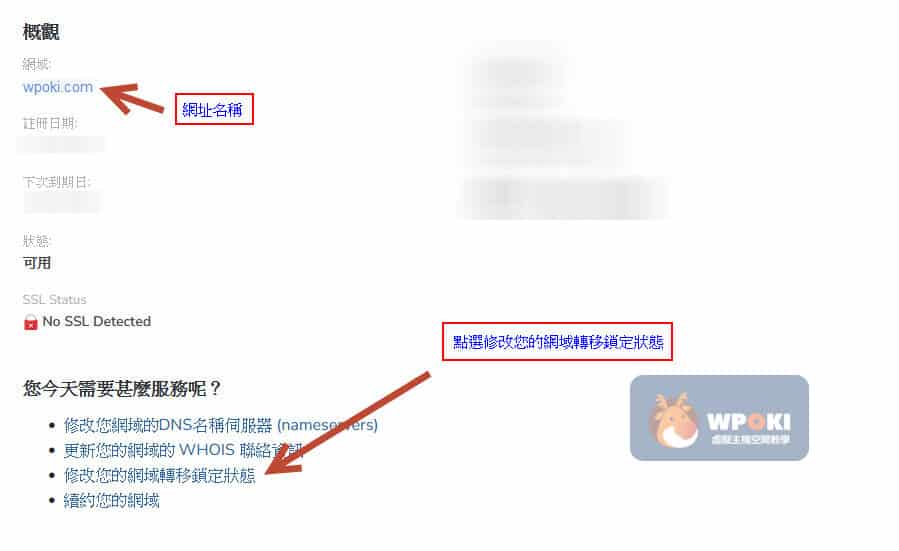
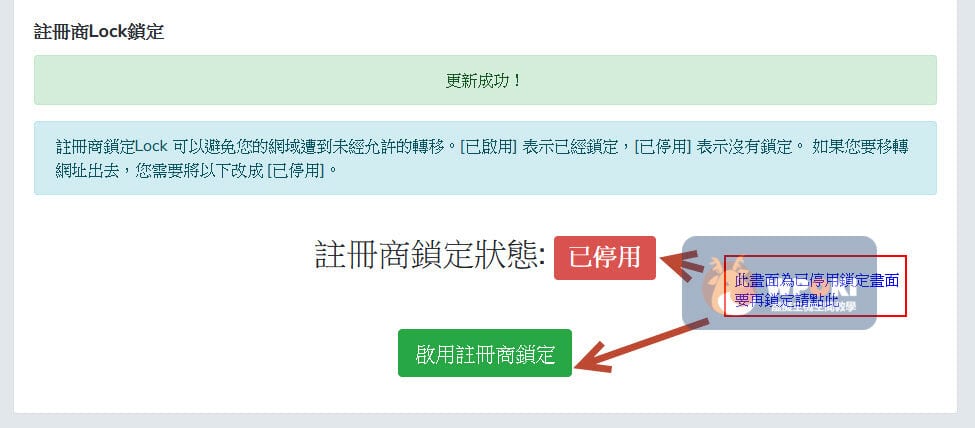
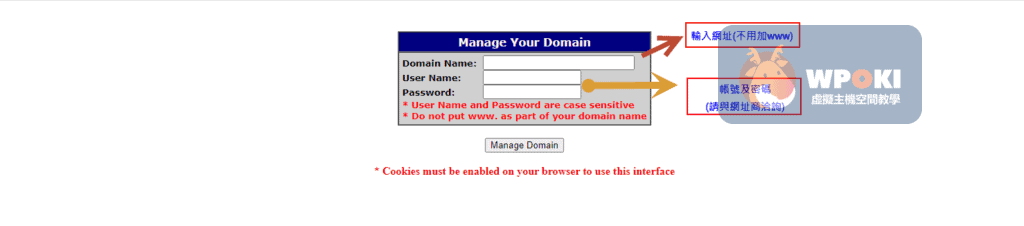
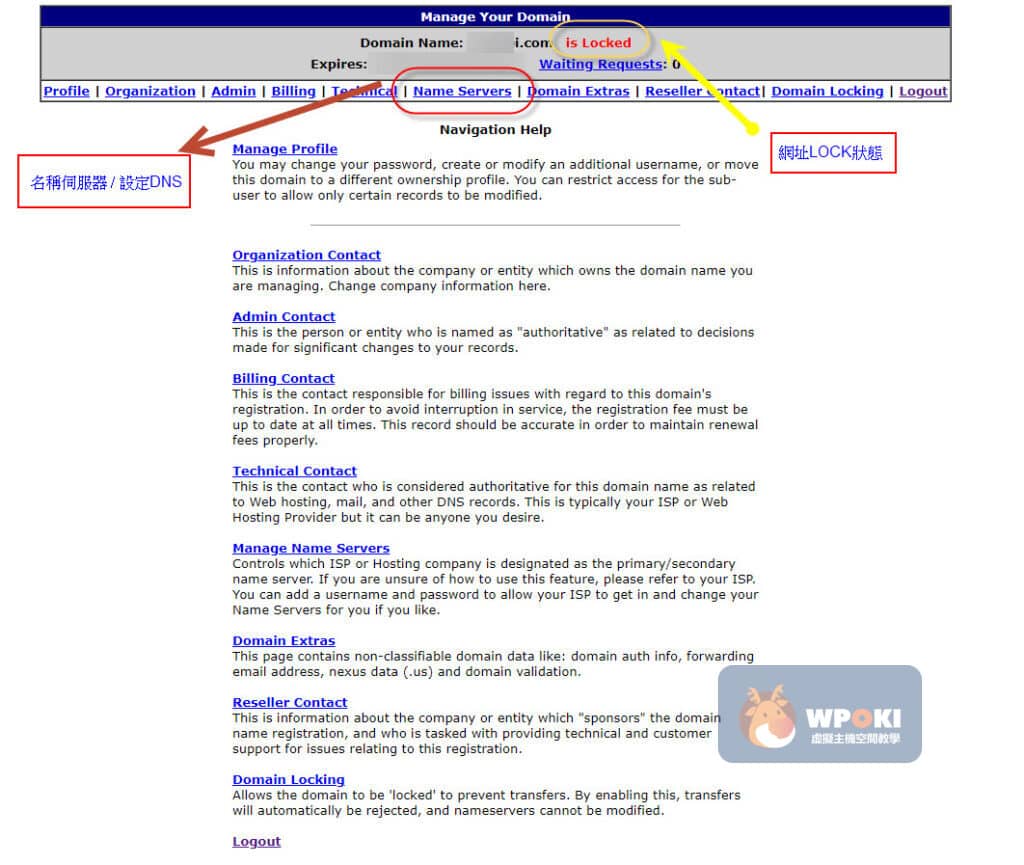
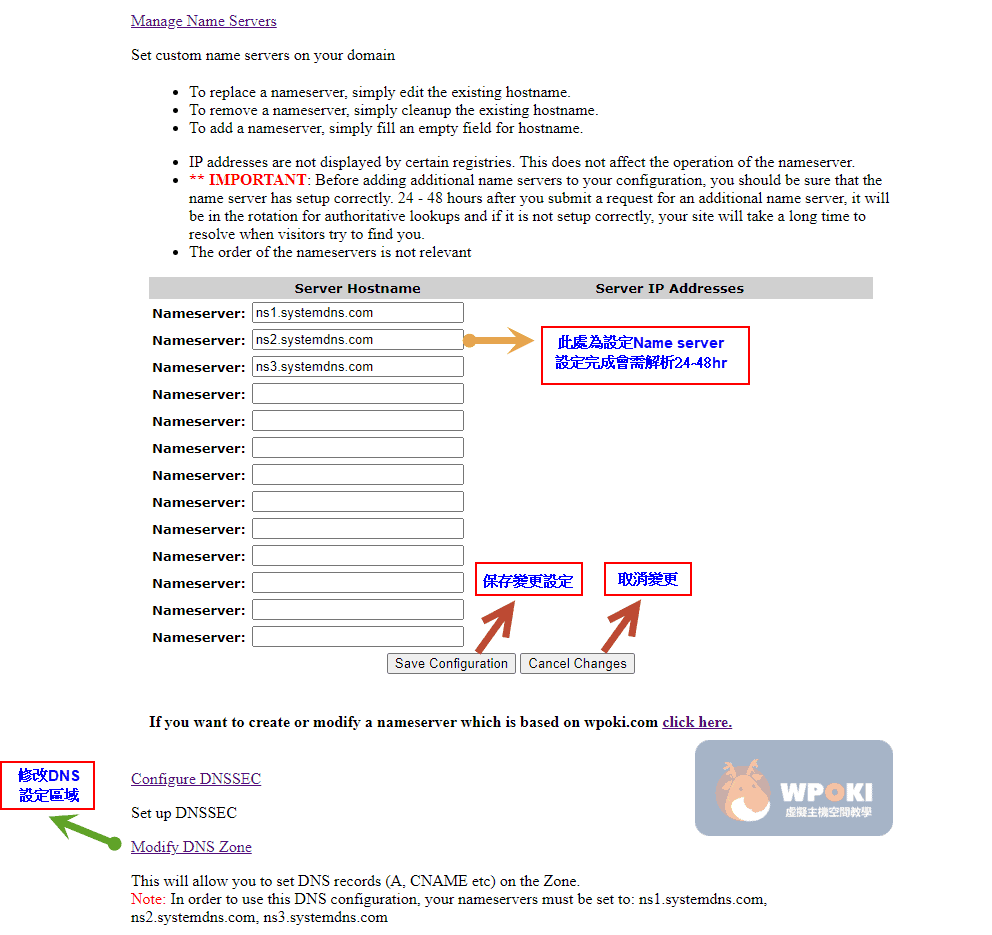
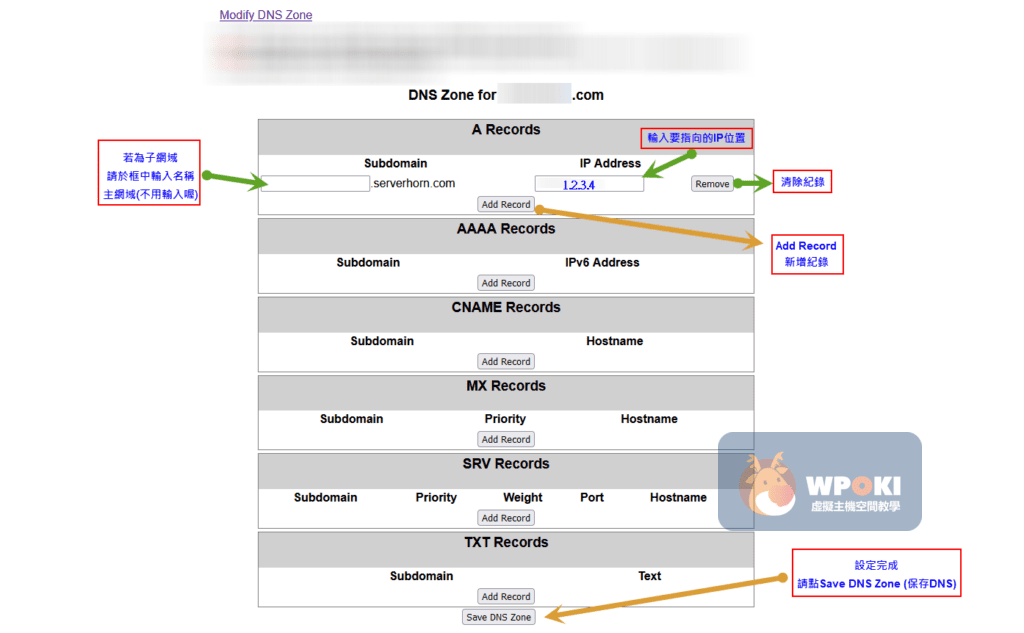
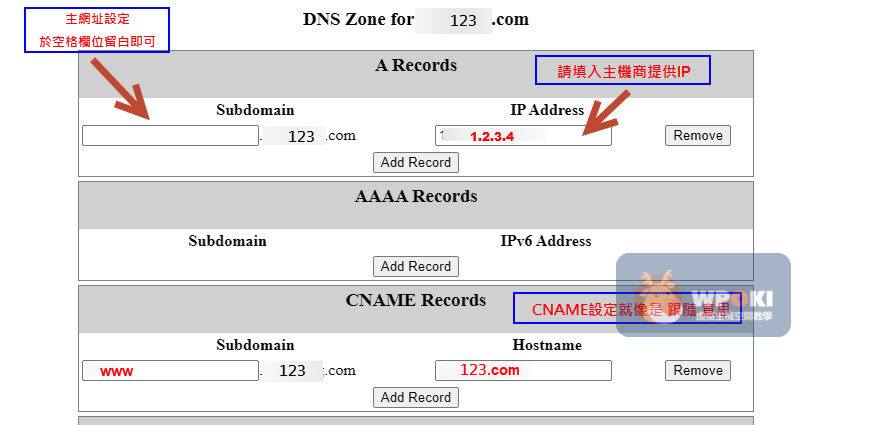

GIPHY App Key not set. Please check settings
One Comment